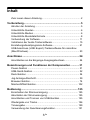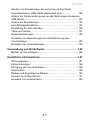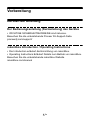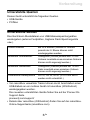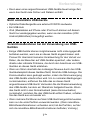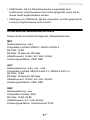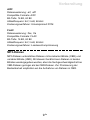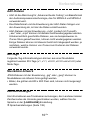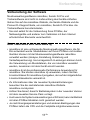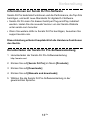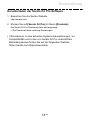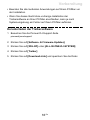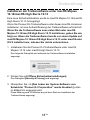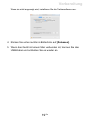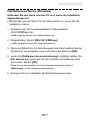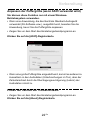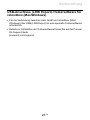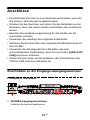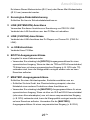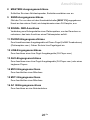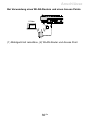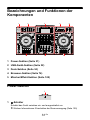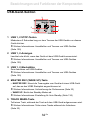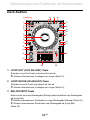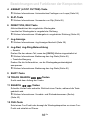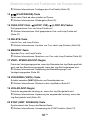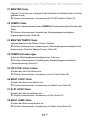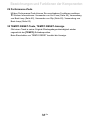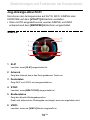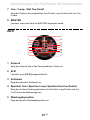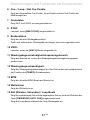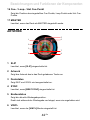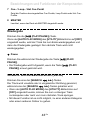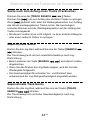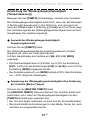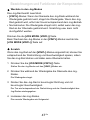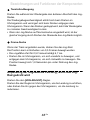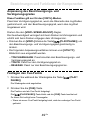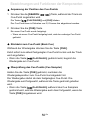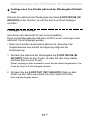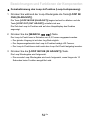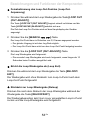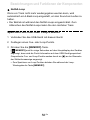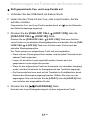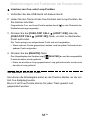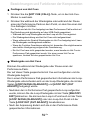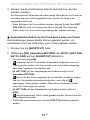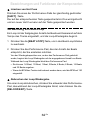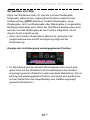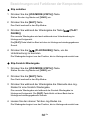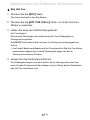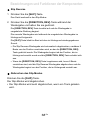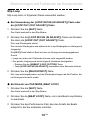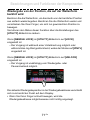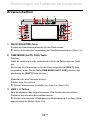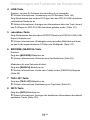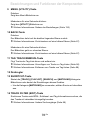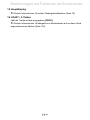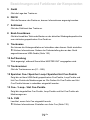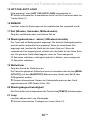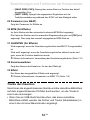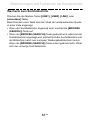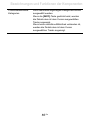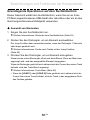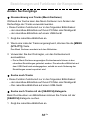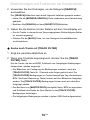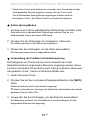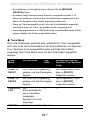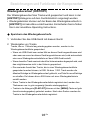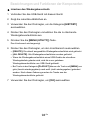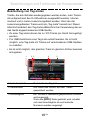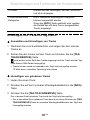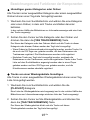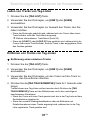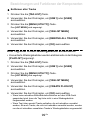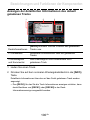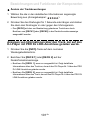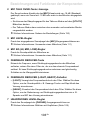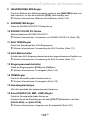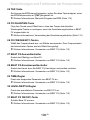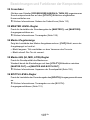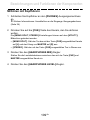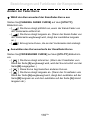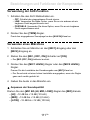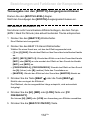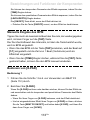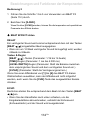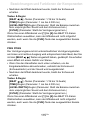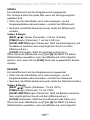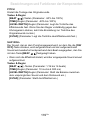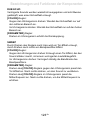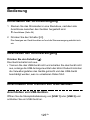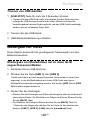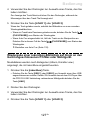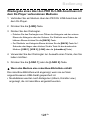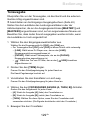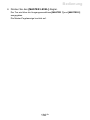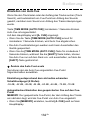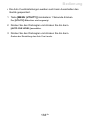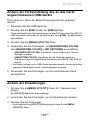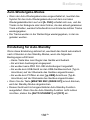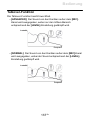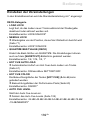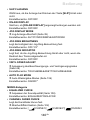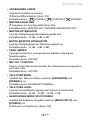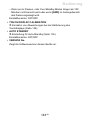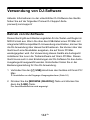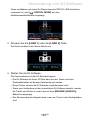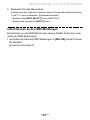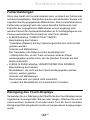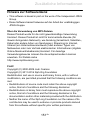Pioneer XDJ-XZ Bedienungsanleitung
- Kategorie
- DJ-Controller
- Typ
- Bedienungsanleitung

2 De
Zum Lesen dieser Anleitung
Vielen Dank, dass Sie sich für dieses Pioneer DJ-Produkt entschieden
haben.
•Lesen Sie sich diese Anleitung und die Bedienungsanleitung
(Kurzanleitung) unbedingt durch, die im Lieferumfang dieses
Produkts enthalten sind. Beide Dokumente enthalten wichtige
Informationen, die Sie verstehen sollten, bevor Sie dieses Gerät
verwenden. Lesen Sie sich insbesondere die WICHTIGEN
SICHERHEITSVORSCHRIFTEN durch.
•In dieser Anleitung werden die Namen von Programmen, Tasten und
Anschlüssen am Produkt sowie die Namen von Menüs usw. in der
Software auf Ihrem PC/Mac durch eckige Klammern gekennzeichnet
([ ]). (z. B. [CH1], [CUE]-Taste, [Hilfe]-Menü)
•Bitte beachten Sie, dass die Bildschirmansichten und
Spezifikationen der Software sowie das Erscheinungsbild und die
Spezifikationen der Hardware zum Zeitpunkt der Erstellung dieser
Anleitung noch nicht endgültig festgelegt waren und daher von den
endgültigen Spezifikationen abweichen können.

3 De
Inhalt
Zum Lesen dieser Anleitung ......................................................... 2
Vorbereitung.............................................................................. 5
Abrufen der Anleitung ................................................................... 5
Unterstützte Quellen ..................................................................... 6
Unterstützte Medien...................................................................... 6
Unterstützte Musikdateiformate .................................................... 8
Vorbereitung der Software.......................................................... 11
Installieren der Audio-Treibersoftware........................................ 15
Einstellungsdienstprogramm-Software....................................... 21
USB-Anschluss (LINK Export)-Treibersoftware für rekordbox
(Mac/Windows)........................................................................... 23
Anschlüsse .............................................................................. 24
Anschließen an die Eingangs-/Ausgangsbuchsen ..................... 24
Bezeichnungen und Funktionen der Komponenten............31
Power-Sektion ............................................................................ 31
USB-Gerät-Sektion ..................................................................... 32
Deck-Sektion .............................................................................. 34
Jog-Anzeige-Abschnitt................................................................ 39
Browsen-Sektion......................................................................... 74
Mischer/Effekt-Sektion.............................................................. 102
Bedienung.............................................................................. 125
Einschalten der Stromversorgung ............................................ 125
Abschalten der Stromversorgung ............................................. 125
Anschließen und Trennen von USB-Geräten ........................... 125
Wiedergabe von Tracks............................................................ 126
Tonausgabe.............................................................................. 129
Verwendung der Quantisierungsfunktion.................................. 131

Inhalt
4 De
Abrufen von Einstellungen, die auf einem an das Gerät
angeschlossenen USB-Gerät gespeichert sind........................ 134
Ändern der Farbeinstellung des an das Gerät angeschlossenen
USB-Geräts .............................................................................. 135
Ändern der Einstellungen ......................................................... 135
Auto-Wiedergabe-Modus.......................................................... 136
Einstellung für Auto-Standby .................................................... 136
Talkover-Funktion ..................................................................... 137
Spracheinstellungen ................................................................. 138
Korrektur von Abweichungen bei der Kalibrierung des
Touchdisplays........................................................................... 138
Einstellen der Voreinstellungen ................................................ 139
Verwendung von DJ-Software .............................................144
Betrieb von DJ-Software........................................................... 144
Zusätzliche Informationen....................................................147
Störungssuche.......................................................................... 147
Fehlermeldungen...................................................................... 148
Reinigung des Touch-Displays ................................................. 148
iPhone/iPod .............................................................................. 149
Marken und eingetragene Marken............................................ 150
Hinweis zur Softwarelizenz....................................................... 151
Hinweise zum Urheberrecht ..................................................... 153

5 De
Vorbereitung
Abrufen der Anleitung
Der Bedienungsanleitung (Kurzanleitung) des Gerätes
•WICHTIGE SICHERHEITSHINWEISE sind inklusive.
Besuchen Sie die untenstehende Pioneer DJ-Support-Seite.
pioneerdj.com/support/
rekordbox Introduction / Operating Instructions
•Die Introduction erläutert die Einrichtung von rekordbox.
•Operating Instructions Erläutert Details zum Betrieb von rekordbox.
Besuchen Sie die untenstehende rekordbox-Website.
rekordbox.com/manual

Vorbereitung
6 De
Unterstützte Quellen
Dieses Gerät unterstützt die folgenden Quellen.
•USB-Geräte
•PC/Mac
Unterstützte Medien
Das Gerät kann Musikdateien von USB-Massenspeichergeräten
wiedergeben (externe Festplatten, tragbare Flash-Speichergeräte
usw.).
•Von rekordbox verwaltete Tracks können durch Anschließen eines
USB-Kabels an ein mobiles Gerät mit rekordbox (iOS/Android)
wiedergegeben werden.
Die neuesten unterstützten Geräte finden Sie auf der Pioneer DJ-
Support-Seite.
pioneerdj.com/support/
•Details über rekordbox (iOS/Android) finden Sie auf der rekordbox-
Online-Supportseite (rekordbox.com).
Ordner-Ebenen Bis zu 8 Ebenen (Dateien in Ordnern
jenseits der 8. Ebene können nicht
wiedergegeben werden.
Maximale Ordneranzahl Unbegrenzt (Ordner jenseits des 10 000.
Ordners innerhalb eines einzelnen Ordners
können nicht angezeigt werden.)
Maximale Dateianzahl Unbegrenzt (Dateien jenseits der 10 000.
Datei innerhalb eines einzelnen Ordners
können nicht angezeigt werden.)
Unterstützte Dateisysteme FAT16, FAT32, HFS+ (NTFS und exFAT
werden nicht unterstützt.)

Vorbereitung
7 De
•Das Lesen eines angeschlossenen USB-Geräts dauert einige Zeit,
wenn das Gerät viele Ordner und Dateien enthält.
Nicht unterstützte USB-Geräte
•Optische Diskettengeräte wie externe DVD/CD-Laufwerke
•Ein USB-Hub
•iPod (Musikdaten auf iPhone oder iPod touch können auf diesem
Gerät nur wiedergegeben werden, wenn sie der rekordbox (iOS/
Android)-Bibliothek) hinzugefügt werden.
Vorsichtsmaßnahmen bei der Verwendung von USB-
Geräten
•Einige USB-Geräte können möglicherweise nicht ordnungsgemäß
betrieben werden, wenn sie an dieses Gerät angeschlossen sind.
Pioneer DJ übernimmt keinerlei Verantwortung für den Verlust von
Daten, die der Benutzer auf USB-Geräten speichert, oder andere
direkte oder indirekte Probleme, die durch den Anschluss von USB-
Geräten an dieses Gerät entstehen.
•Wenn ein Strom oberhalb des zulässigen Niveaus durch den USB-
Gerätesteckplatz dieses Gerätes fließt, blinkt die USB-Anzeige. Die
Kommunikation kann gestoppt werden, indem die Stromversorgung
des USB-Geräts unterbrochen wird. Um zu normalen Bedingungen
zurückzukehren, entfernen Sie bitte das an dieses Gerät
angeschlossene USB-Gerät. Vermeiden Sie die Wiederverwendung
des USB-Geräts, bei dem ein Überstrom festgestellt wurde. Wenn
das Gerät nicht in den Normalzustand (keine Kommunikation)
zurückkehrt, nachdem Sie das USB-Gerät entfernt haben, schalten
Sie das Gerät aus und wieder ein.
•Wenn mehrere Partitionen auf dem USB-Gerät eingerichtet wurden,
kann nur die erste Partition verwendet werden. (Wenn rekordbox-
Bibliotheksinformationen vorhanden sind, hat die Partition, auf der
sich die rekordbox-Bibliotheksinformationen befinden, Vorrang.)

Vorbereitung
8 De
•USB-Geräte, die mit Flashkartenlesern ausgestattet sind,
funktionieren möglicherweise nicht ordnungsgemäß, wenn sie an
dieses Gerät angeschlossen werden.
•Abhängig vom USB-Gerät, das Sie verwenden, wird die gewünschte
Leistung möglicherweise nicht erreicht.
Unterstützte Musikdateiformate
Dieses Gerät unterstützt die folgenden Musikdateiformate.
MP3
Dateierweiterung: .mp3
Kompatible Formate: MPEG-1 AUDIO LAYER-3
Bit-Tiefe: 16 Bit
Bit-Rate: 32 kbps bis 320 kbps
Abtastfrequenz: 32 kHz; 44,1 kHz; 48 kHz
Kodierungsverfahren: CBR, VBR
AAC
Dateierweiterung: .m4a, .aac, .mp4
Kompatible Formate: MPEG-4 AAC LC, MPEG-2 AAC LC
Bit-Tiefe: 16 Bit
Bit-Rate: 16 kbps bis 320 kbps
Abtastfrequenz: 32 kHz; 44,1 kHz; 48 kHz
Kodierungsverfahren: CBR, VBR
WAV
Dateierweiterung: .wav
Kompatible Formate: WAV
Bit-Tiefe: 16 Bit, 24 Bit
Abtastfrequenz: 44,1 kHz; 48 kHz
Kodierungsverfahren: Unkomprimiert PCM

Vorbereitung
9 De
AIFF
Dateierweiterung: .aif, .aiff
Kompatible Formate: AIFF
Bit-Tiefe: 16 Bit, 24 Bit
Abtastfrequenz: 44,1 kHz; 48 kHz
Kodierungsverfahren: Unkomprimiert PCM
FLAC
Dateierweiterung: .flac, .fla
Kompatible Formate: FLAC
Bit-Tiefe: 16 Bit, 24 Bit
Abtastfrequenz: 44,1 kHz; 48 kHz
Kodierungsverfahren: Lossless-Komprimierung
MP3-Dateien
MP3-Dateien unterstützen Dateien mit konstanter Bitrate (CBR) und
variabler Bitrate (VBR). Mit diesem Gerät können Dateien in beiden
Bitraten wiedergegeben werden, aber die Suchgeschwindigkeit ist bei
VBR-Dateien geringer als bei CBR-Dateien. Zur Priorisierung der
Bedienbarkeit empfehlen wir die Aufnahme von Dateien in CBR.

Vorbereitung
10 De
AAC-Dateien
•AAC ist die Abkürzung für „Advanced Audio Coding”, ein Basisformat
der Audiokompressionstechnologie, das für MPEG-2 und MPEG-4
verwendet wird.
•Das Dateiformat und die Erweiterung der AAC-Daten hängen von
der Anwendung ab, mit der die Daten erstellt wurden.
•AAC-Dateien mit der Erweiterung „.m4a” (codiert mit iTunes®),
„.aac” oder „.mp4” können mit diesem Gerät wiedergegeben werden.
Urheberrechtlich geschützte Dateien, wie sie beispielsweise im
iTunes Store gekauft wurden, können nicht wiedergegeben werden.
Einige Dateien können mit diesem Gerät nicht abgespielt werden, je
nachdem, welche Version von iTunes zum Kodieren der Dateien
verwendet wurde.
ID3-Tags
Folgende Tag-Informationstypen können aus einer Musikdatei
registriert werden ID3-Tags (v1, v1.1, v2.2.0, v2.3.0 und v2.4.0) oder
Meta-Tags.
Musikdatei-Artwork
JPEG-Dateien mit der Erweiterung „.jpg” oder „.jpeg” können zu
Musikdateien als Artwork hinzugefügt werden.
•Bilder, die größer als 800 x 800 Pixel sind, können nicht angezeigt
werden.
Zeichen-Anzeigen
Um Informationen wie Tracknamen anzuzeigen, die in anderen lokalen
Zeichencodes als Unicode geschrieben wurden, wählen Sie die
Sprache in der [LANGUAGE]-Einstellung.
Spracheinstellungen (Seite 138)

Vorbereitung
11 De
Vorbereitung der Software
Musikverwaltungssoftware rekordbox, Serato DJ Pro und
Treibersoftware sind nicht im Lieferumfang des Geräts enthalten.
Gehen Sie auf die rekordbox-Website, die Serato-Website und die
Pioneer DJ-Support-Seite, um rekordbox, Serato DJ Pro bzw. die
Treibersoftware herunterzuladen.
•Sie sind selbst für die Vorbereitung Ihres PC/Mac, der
Netzwerkgeräte und anderer zum Verbinden mit dem Internet
erforderlichen Elemente verantwortlich.
Über rekordbox und rekordbox dj
•rekordbox ist eine umfassende Musikverwaltungssoftware, die für
DJs entwickelt wurde. Musikdateien auf Ihrem PC/Mac und mobilen
Geräten können mit der Musikverwaltungssoftware rekordbox
verwaltet werden (Analyse, Einstellung, Erstellung und
Verlaufsspeicherung). Hervorragende DJ-Leistungen können durch
die Verwendung von Musikdateien, die von rekordbox verwaltet
werden, zusammen mit dem Gerät erreicht werden.
•rekordbox dj ist die professionelle Performance-Anwendung für
rekordbox. Sie können rekordbox dj verwenden, indem Sie den
Lizenzschlüssel für rekordbox dj eingeben, der auf der mitgelieferten
Lizenzschlüsselkarte vermerkt ist.
•Zu Informationen über die neuesten Systemanforderungen
besuchen Sie die nachstehende rekordbox-Website.
rekordbox.com/system
•Achten Sie darauf, dass Ihr Betriebssystem in der neuesten Version
mit dem neuesten Service Pack vorliegt.
•Auch wenn die Systemvoraussetzungen erfüllt sind, kann der Betrieb
mit allen PC/Mac-Modellen nicht garantiert werden.
•Je nach Energiespareinstellungen und anderen Bedingungen des
PC/Mac liefern die CPU und die Festplatte möglicherweise keine

Vorbereitung
12 De
ausreichende Verarbeitungsleistung. Insbesondere bei Laptops ist
darauf zu achten, dass der PC/Mac in einwandfreiem Zustand ist, um
eine hochwertige Performance bei Verwendung von rekordbox zu
gewährleisten (z. B. sollte die Netzstromversorgung beibehalten
werden).
•Zur Nutzung des Internets brauchen Sie einen separaten Vertrag mit
einem Internet-Anbieter, der möglicherweise kostenpflichtig ist.
Installieren der rekordbox-Software
Weitere Details zur Installation von rekordbox finden Sie auf
„rekordbox Introduction.”
rekordbox.com/manual
rekordbox (iOS/Android)
Sie können Tracks, die mit rekordbox verwaltet werden, auf diesem
Gerät wiedergeben, indem Sie ein mobiles Gerät mit rekordbox
(iOS/Android) über ein USB-Kabel mit diesem Gerät verbinden. Für
unterstützte Geräte siehe rekordbox.com.
•Details zur Installation von rekordbox (iOS/Android) finden Sie auf
rekordbox.com.
Nutzung der Online-Supportseite
Bevor Sie Fragen zu rekordbox-Betriebsverfahren oder technischen
Problemen stellen, lesen Sie das rekordbox (Mac/Windows)-
Benutzerhandbuch und das Online-Handbuch und sehen Sie unter
FAQ auf der rekordbox-Online-Supportseite nach.
rekordbox.com

Vorbereitung
13 De
Informationen zur Serato DJ Pro-Software
Serato DJ Pro bietet alle Funktionen und die Performance, die Top-DJs
benötigen, und setzt neue Standards für digitale DJ-Software.
•Serato DJ Pro kann für dieses Gerät per Plug-and-Play installiert
werden. Laden Sie die neueste Version von der Serato-Website
unter serato.com herunter.
•Wenn Sie weitere Hilfe zu Serato DJ Pro benötigen, besuchen Sie
support.serato.com.
Diese Anleitung erläutert hauptsächlich die Hardware-Funktionen
des Geräts.
Herunterladen der Serato DJ Pro-Softwareanleitung
1 Herunterladen der Serato DJ Pro-Softwareanleitung
http://serato.com/
2 Klicken Sie auf [Serato DJ Pro] im Menü [Products].
3 Klicken Sie auf [Downloads].
4 Klicken Sie auf [Manuals and downloads].
5 Wählen Sie die Serato DJ Pro-Softwareanleitung in der
gewünschten Sprache.

Vorbereitung
14 De
Herunterladen der Serato DJ Pro-Software
1 Besuchen Sie die Serato-Website.
http://serato.com/
2 Klicken Sie auf [Serato DJ Pro] im Menü [Products].
Die Serato DJ Pro-Download-Seite wird angezeigt.
•Die Download-Seite unterliegt Änderungen.
•Informationen zu den aktuellen Systemvoraussetzungen, zur
Kompatibilität und zu den von Serato DJ Pro unterstützten
Betriebssystemen finden Sie auf der folgenden Website.
https://serato.com/dj/pro/downloads

Vorbereitung
15 De
Installieren der Audio-Treibersoftware
Über die Audio-Treibersoftware
Diese spezielle Treibersoftware ist erforderlich, um Ton vom Gerät
über den PC/Mac auszugeben. Zur Verwendung dieses Geräts bei
einer Verbindung mit Ihrem PC/Mac, auf dem ein Windows oder
macOS installiert ist, installieren Sie bitte vorher die Treibersoftware
auf Ihrem PC/Mac.
Hinweise zur Installation
•Lesen Sie sorgfältig Software-Lizenzvereinbarung, bevor Sie die
Treibersoftware installieren.
•Das Treiberinstallationsprogramm enthält Installationsprogramme in
folgenden 12 Sprachen.
Englisch, Französisch, Deutsch, Italienisch, Niederländisch,
Spanisch, Portugiesisch, Russisch, Chinesisch (vereinfachte
Zeichen), Chinesisch (traditionelle Zeichen), Koreanisch, Japanisch.
•Wenn Sie ein Betriebssystem in anderen als den oben genannten
Sprachen verwenden, wählen Sie [English] für das
Installationsverfahren.
•Die Treibersoftware ist mit den folgenden Betriebssystemen
kompatibel.
–Mac:
macOS Mojave 10.14, macOS High Sierra 10.13, macOS Sierra
10.12 (aktuelles Update)
– Windows:
Windows® 10, Windows® 8.1, Windows® 7
32-Bit-Version oder 64-Bit-Version
(aktuelles Service Pack)
•Schalten Sie dieses Gerät aus und trennen Sie dann das USB-Kabel
zwischen diesem Gerät und Ihrem PC/Mac.

Vorbereitung
16 De
•Beenden Sie alle laufenden Anwendungen auf Ihrem PC/Mac vor
der Installation.
•Wenn Sie dieses Gerät ohne vorherige Installation der
Treibersoftware an Ihren PC/Mac anschließen, kann je nach
Systemumgebung ein Fehler auf Ihrem PC/Mac auftreten.
Herunterladen der Treibersoftware
1 Besuchen Sie die Pioneer DJ-Support-Seite.
pioneerdj.com/support/
2 Klicken Sie auf [Software- & Firmware-Updates].
3 Klicken Sie auf [XDJ-XZ] unter [ALL-IN-ONE-DJ-SYSTEM].
4 Klicken Sie auf [Treiber].
5 Klicken Sie auf [Download-Link] und speichern Sie die Datei.

Vorbereitung
17 De
Installationsverfahren (Mac)
Verbinden Sie das Gerät und den Mac erst, wenn die Installation
abgeschlossen ist.
1 Entpacken Sie die heruntergeladene Treibersoftware
(XDJXZM###dmg.zip).
„###” zeigt die Version der Treibersoftware an.
2 Doppelklicken Sie auf [XDJ-XZ_M_#.#.#.dmg].
„#.#.#” zeigt die Version der Treibersoftware an.
3 Doppelklicken Sie auf [XDJ-XZAudioDriver.pkg].
4 Lesen Sie die auf dem Bildschirm angezeigten Informationen und
klicken Sie auf [Fortfahren], um fortzufahren.
5 Wenn die Endbenutzer-Lizenzvereinbarung erscheint, wählen Sie
die Sprache für die Installation, lesen Sie [Software-
Lizenzvereinbarung] sorgfältig und klicken Sie dann auf
[Fortfahren].
6 Klicken Sie auf das [Akzeptieren]-Kästchen, wenn Sie mit dem
Inhalt von [Software-Lizenzvereinbarung] einverstanden sind.
Wenn Sie mit dem Inhalt von [Software-Lizenzvereinbarung] nicht
einverstanden sind, klicken Sie auf [Ablehnen] und beenden Sie die
Installation.
7 Befolgen Sie zur Installation die Bildschirmanweisungen.

Vorbereitung
18 De
Installieren der Treibersoftware unter macOS Mojave
10.14/macOS High Sierra 10.13
Eine neue Sicherheitsfunktion wurde zu macOS Mojave 10.14/macOS
High Sierra 10.13 hinzugefügt.
Wenn Sie Pioneer DJ-Treibersoftware unter diesen macOS-Versionen
installieren, ist eine Authentifizierung der Treibersoftware erforderlich.
Wenn Sie die Treibersoftware zum ersten Mal unter macOS
Mojave 10.14/macOS High Sierra 10.13 installieren, gehen Sie wie
folgt vor. Wenn die Treibersoftware bereits vor einem Update auf
macOS Mojave 10.14/macOS High Sierra 10.13 unter macOS oder
OS X installiert war, müssen Sie nichts unternehmen.
1 Installieren Sie die Pioneer DJ-Treibersoftware unter macOS
Mojave 10.14 oder macOS High Sierra 10.13.
Das folgende Dialogfeld wird während der Treibersoftware-Installation
angezeigt.
2 Klicken Sie auf [Offene Sicherheitseinstellungen].
Das Dialogfeld [Security & Privacy] wird angezeigt.
3 Überprüfen Sie, ob [Das Laden der System-Software vom
Entwickler “Pioneer DJ Corporation” wurde blockiert.] unten
im Bildschirm angezeigt wird.
Diese Meldung wird 30 Minuten lang ab dem Start der Installation der
Treibersoftware angezeigt.

Vorbereitung
19 De
Wenn sie nicht angezeigt wird, installieren Sie die Treibersoftware neu.
4 Klicken Sie unten rechts im Bildschirm auf [Zulassen].
5 Wenn das Gerät mit einem Mac verbunden ist, trennen Sie das
USB-Kabel und schließen Sie es wieder an.

Vorbereitung
20 De
Installationsverfahren (Windows)
Verbinden Sie das Gerät und den PC erst, wenn die Installation
abgeschlossen ist.
•Melden Sie sich auf Ihrem PC als Administrator an, bevor Sie die
Installation starten.
1 Entpacken Sie die heruntergeladene Treibersoftware
(XDJXZ####exe.zip).
„####” zeigt die Version der Treibersoftware an.
2 Doppelklicken Sie auf [XDJ-XZ_#.###.exe].
„#.###” zeigt die Version der Treibersoftware an.
3 Wenn der Bildschirm zur Sprachauswahl erscheint, wählen Sie die
Sprache für die Installation aus und klicken Sie dann auf [OK].
4 Lesen Sie [Software-Lizenzvereinbarung] sorgfältig, wählen Sie
[Ich stimme zu.], wenn Sie mit den Inhalten einverstanden sind
und klicken Sie auf [OK].
Wenn Sie mit den Inhalten nicht einverstanden sind, klicken Sie auf
[Abbrechen], um die Installation abzubrechen.
5 Befolgen Sie zur Installation die Bildschirmanweisungen.
Seite wird geladen ...
Seite wird geladen ...
Seite wird geladen ...
Seite wird geladen ...
Seite wird geladen ...
Seite wird geladen ...
Seite wird geladen ...
Seite wird geladen ...
Seite wird geladen ...
Seite wird geladen ...
Seite wird geladen ...
Seite wird geladen ...
Seite wird geladen ...
Seite wird geladen ...
Seite wird geladen ...
Seite wird geladen ...
Seite wird geladen ...
Seite wird geladen ...
Seite wird geladen ...
Seite wird geladen ...
Seite wird geladen ...
Seite wird geladen ...
Seite wird geladen ...
Seite wird geladen ...
Seite wird geladen ...
Seite wird geladen ...
Seite wird geladen ...
Seite wird geladen ...
Seite wird geladen ...
Seite wird geladen ...
Seite wird geladen ...
Seite wird geladen ...
Seite wird geladen ...
Seite wird geladen ...
Seite wird geladen ...
Seite wird geladen ...
Seite wird geladen ...
Seite wird geladen ...
Seite wird geladen ...
Seite wird geladen ...
Seite wird geladen ...
Seite wird geladen ...
Seite wird geladen ...
Seite wird geladen ...
Seite wird geladen ...
Seite wird geladen ...
Seite wird geladen ...
Seite wird geladen ...
Seite wird geladen ...
Seite wird geladen ...
Seite wird geladen ...
Seite wird geladen ...
Seite wird geladen ...
Seite wird geladen ...
Seite wird geladen ...
Seite wird geladen ...
Seite wird geladen ...
Seite wird geladen ...
Seite wird geladen ...
Seite wird geladen ...
Seite wird geladen ...
Seite wird geladen ...
Seite wird geladen ...
Seite wird geladen ...
Seite wird geladen ...
Seite wird geladen ...
Seite wird geladen ...
Seite wird geladen ...
Seite wird geladen ...
Seite wird geladen ...
Seite wird geladen ...
Seite wird geladen ...
Seite wird geladen ...
Seite wird geladen ...
Seite wird geladen ...
Seite wird geladen ...
Seite wird geladen ...
Seite wird geladen ...
Seite wird geladen ...
Seite wird geladen ...
Seite wird geladen ...
Seite wird geladen ...
Seite wird geladen ...
Seite wird geladen ...
Seite wird geladen ...
Seite wird geladen ...
Seite wird geladen ...
Seite wird geladen ...
Seite wird geladen ...
Seite wird geladen ...
Seite wird geladen ...
Seite wird geladen ...
Seite wird geladen ...
Seite wird geladen ...
Seite wird geladen ...
Seite wird geladen ...
Seite wird geladen ...
Seite wird geladen ...
Seite wird geladen ...
Seite wird geladen ...
Seite wird geladen ...
Seite wird geladen ...
Seite wird geladen ...
Seite wird geladen ...
Seite wird geladen ...
Seite wird geladen ...
Seite wird geladen ...
Seite wird geladen ...
Seite wird geladen ...
Seite wird geladen ...
Seite wird geladen ...
Seite wird geladen ...
Seite wird geladen ...
Seite wird geladen ...
Seite wird geladen ...
Seite wird geladen ...
Seite wird geladen ...
Seite wird geladen ...
Seite wird geladen ...
Seite wird geladen ...
Seite wird geladen ...
Seite wird geladen ...
Seite wird geladen ...
Seite wird geladen ...
Seite wird geladen ...
Seite wird geladen ...
Seite wird geladen ...
Seite wird geladen ...
Seite wird geladen ...
Seite wird geladen ...
Seite wird geladen ...
Seite wird geladen ...
Seite wird geladen ...
-
 1
1
-
 2
2
-
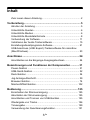 3
3
-
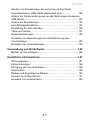 4
4
-
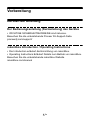 5
5
-
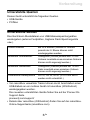 6
6
-
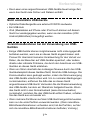 7
7
-
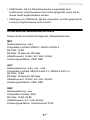 8
8
-
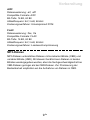 9
9
-
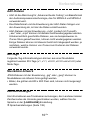 10
10
-
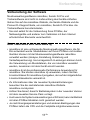 11
11
-
 12
12
-
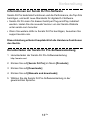 13
13
-
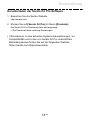 14
14
-
 15
15
-
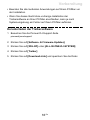 16
16
-
 17
17
-
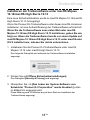 18
18
-
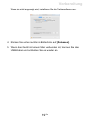 19
19
-
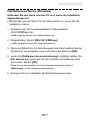 20
20
-
 21
21
-
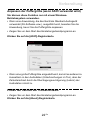 22
22
-
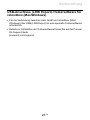 23
23
-
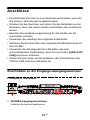 24
24
-
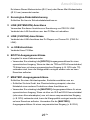 25
25
-
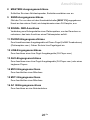 26
26
-
 27
27
-
 28
28
-
 29
29
-
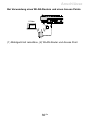 30
30
-
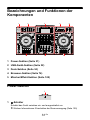 31
31
-
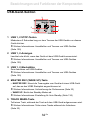 32
32
-
 33
33
-
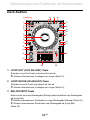 34
34
-
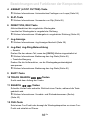 35
35
-
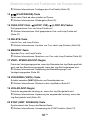 36
36
-
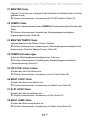 37
37
-
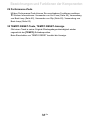 38
38
-
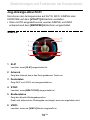 39
39
-
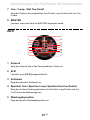 40
40
-
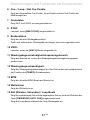 41
41
-
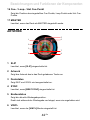 42
42
-
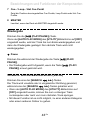 43
43
-
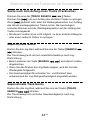 44
44
-
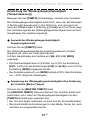 45
45
-
 46
46
-
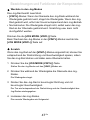 47
47
-
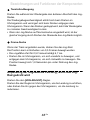 48
48
-
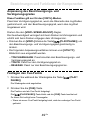 49
49
-
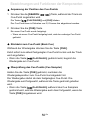 50
50
-
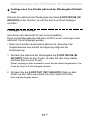 51
51
-
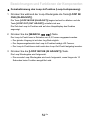 52
52
-
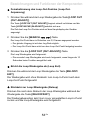 53
53
-
 54
54
-
 55
55
-
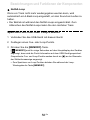 56
56
-
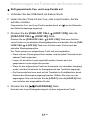 57
57
-
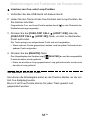 58
58
-
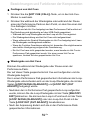 59
59
-
 60
60
-
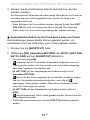 61
61
-
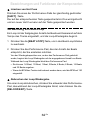 62
62
-
 63
63
-
 64
64
-
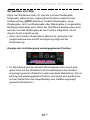 65
65
-
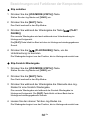 66
66
-
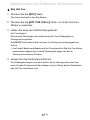 67
67
-
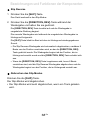 68
68
-
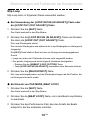 69
69
-
 70
70
-
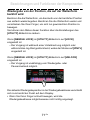 71
71
-
 72
72
-
 73
73
-
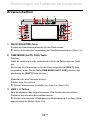 74
74
-
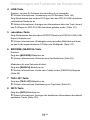 75
75
-
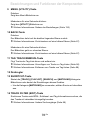 76
76
-
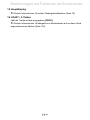 77
77
-
 78
78
-
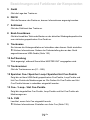 79
79
-
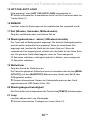 80
80
-
 81
81
-
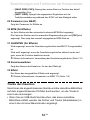 82
82
-
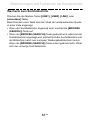 83
83
-
 84
84
-
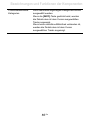 85
85
-
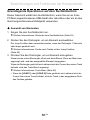 86
86
-
 87
87
-
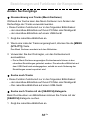 88
88
-
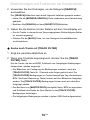 89
89
-
 90
90
-
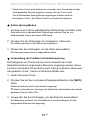 91
91
-
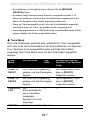 92
92
-
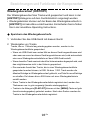 93
93
-
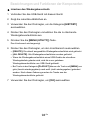 94
94
-
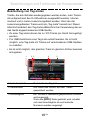 95
95
-
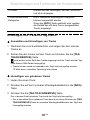 96
96
-
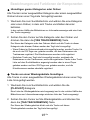 97
97
-
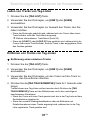 98
98
-
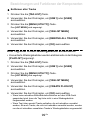 99
99
-
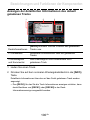 100
100
-
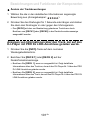 101
101
-
 102
102
-
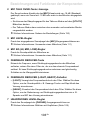 103
103
-
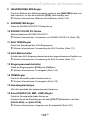 104
104
-
 105
105
-
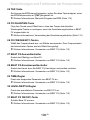 106
106
-
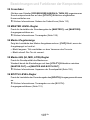 107
107
-
 108
108
-
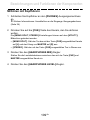 109
109
-
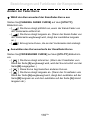 110
110
-
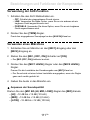 111
111
-
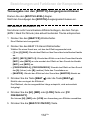 112
112
-
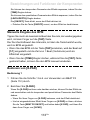 113
113
-
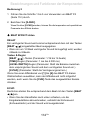 114
114
-
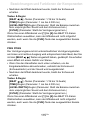 115
115
-
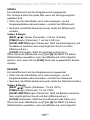 116
116
-
 117
117
-
 118
118
-
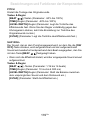 119
119
-
 120
120
-
 121
121
-
 122
122
-
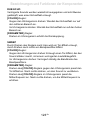 123
123
-
 124
124
-
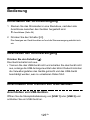 125
125
-
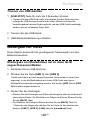 126
126
-
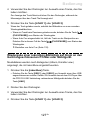 127
127
-
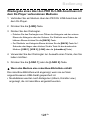 128
128
-
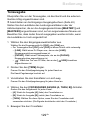 129
129
-
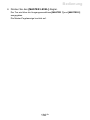 130
130
-
 131
131
-
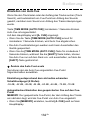 132
132
-
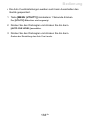 133
133
-
 134
134
-
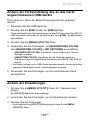 135
135
-
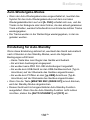 136
136
-
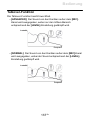 137
137
-
 138
138
-
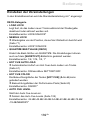 139
139
-
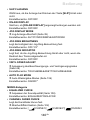 140
140
-
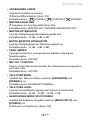 141
141
-
 142
142
-
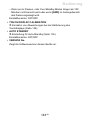 143
143
-
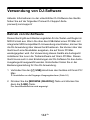 144
144
-
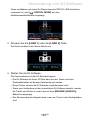 145
145
-
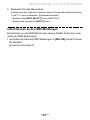 146
146
-
 147
147
-
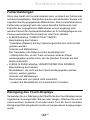 148
148
-
 149
149
-
 150
150
-
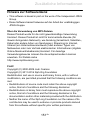 151
151
-
 152
152
-
 153
153
Pioneer XDJ-XZ Bedienungsanleitung
- Kategorie
- DJ-Controller
- Typ
- Bedienungsanleitung
Verwandte Artikel
-
Pioneer DDJ-XP2 Schnellstartanleitung
-
Pioneer XDJ-XZ Schnellstartanleitung
-
Pioneer XDJ-RX2 Schnellstartanleitung
-
Pioneer DDJ-REV5 Bedienungsanleitung
-
Pioneer DDJ-FLX10 Bedienungsanleitung
-
Pioneer DDJ-XP1 Bedienungsanleitung
-
Pioneer DDJ-WEGO4-W Bedienungsanleitung
-
Pioneer DDJ-FLX4 Bedienungsanleitung
-
Pioneer Interface 2 Schnellstartanleitung
-
Pioneer DDJ-WEGO4-W Schnellstartanleitung